笔记本电脑无线网总是自己断开该怎么办 怎样解决笔记本电脑无线网自己断开的问题
时间:2017-07-04 来源:互联网 浏览量:
今天给大家带来笔记本电脑无线网总是自己断开该怎么办,怎样解决笔记本电脑无线网自己断开的问题,让您轻松解决问题。
笔记本电脑可能由于在不使用的时候自动进入休眠状态,导致网卡,硬盘关闭,电脑进入低耗状态。怎么让它在待机是不断网?具体方法如下:
1在右下角,无线网信号连接出,鼠标单击选中,选择打开网络共享中心
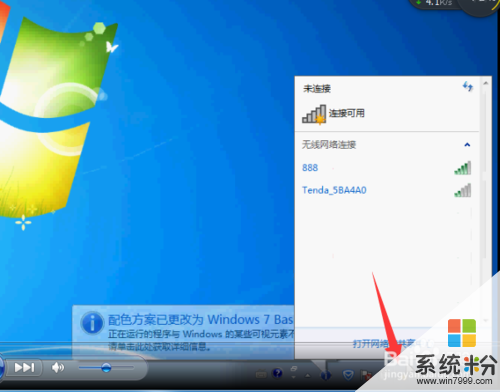 2
2桌面选中我的电脑图标,鼠标右键单击,选择属性
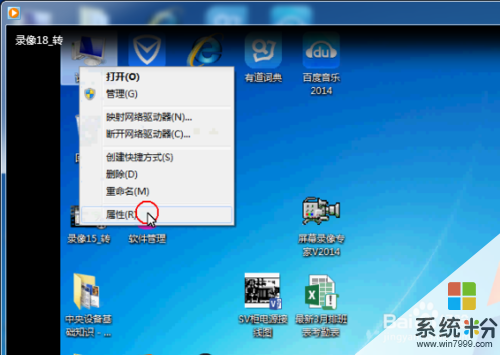 3
3单击设备管理器,打开进入
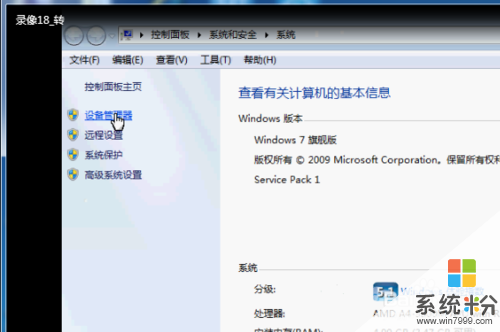 4
4选中更改适配器,需要将网卡设置成休眠从不关闭
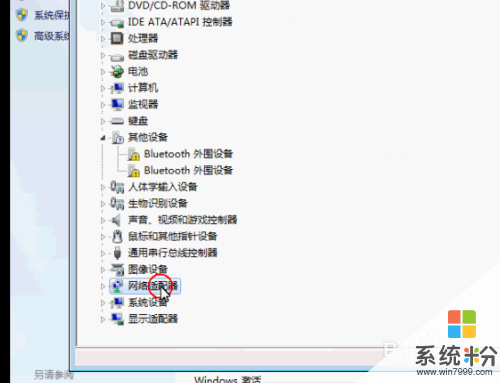 5
5选中无线网卡,双击打开设置界面
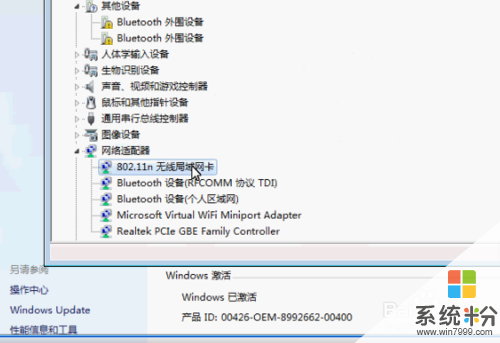 6
6电源管理,设置为不允许此计算机关闭电源以节约电源,这样在休眠或电量低时就不会自动断网啦
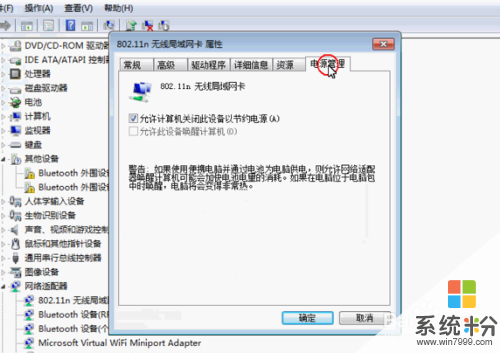
以上就是笔记本电脑无线网总是自己断开该怎么办,怎样解决笔记本电脑无线网自己断开的问题教程,希望本文中能帮您解决问题。
我要分享:
相关教程
- ·电脑无线网总是自动断开 无线wifi频繁自动断网怎么解决
- ·怎样用笔记本电脑开无线网? 用笔记本电脑开无线网的方法有哪些?
- ·华硕W419LJ笔记本无线网断网该怎么解决 华硕W419LJ笔记本无线网断网该如何解决
- ·笔记本无线网卡开关找不到怎么办?如何解决笔记本无线网卡开关找不到?
- ·解决电脑无线网老是断开连接的方法 如何解决电脑无线网老是断开连接
- ·怎么解决连接的无线网断开的问题 解决连接的无线网断开问题的方法
- ·设置颜色变黑了怎么调回来 电脑屏幕颜色变深了怎么还原
- ·笔记本可以装网卡吗 笔记本电脑无线网卡安装注意事项
- ·笔记本电脑怎么连wifi网络 笔记本电脑如何连接无线网络
- ·微信通话无声音 微信电话没有声音对方听不见
电脑软件热门教程
- 1 手机酷狗音乐通知栏歌词如何开启 手机酷狗音乐通知栏歌词开启的方法
- 2 局域网沟通软件内网通的使用方法有哪些? 局域网沟通软件内网通如何进行使用?
- 3 怎么设置指定文件自动备份|设置文件自动备份的方法
- 4【Excel技巧】怎么更改系统的日期格式【Excel技巧】更改系统的日期格式的方法
- 5电脑如何加输入法五笔 电脑如何添加五笔输入法
- 6ai破解版安装包win7 Adobe Illustrator 2022 破解版下载
- 7将电脑里的视频音乐图片等同步到苹果的方法有哪些 将电脑里的视频音乐图片等如何同步到苹果
- 8怎么安装惠普打印机到电脑步骤 惠普打印机如何安装
- 9如何解决蜂窝移动网络不能使用(非硬件问题) 解决蜂窝移动网络不能使用了的方法(非硬件问题)
- 10谷歌浏览器密码在哪里查看 如何查看谷歌浏览器的密码
